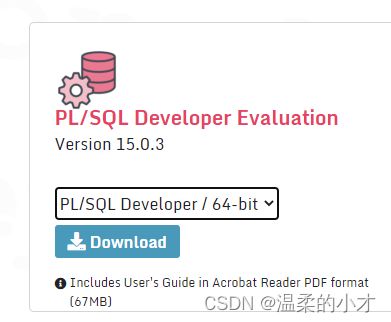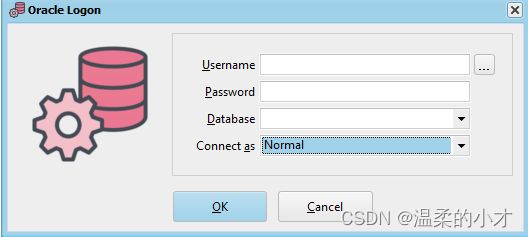PLsql(PLSQL Developer)安装与配置
一、 安装包下载
1. 查看自己电脑操作系统是64位还是32位。
桌面右击此电脑,点击属性。在设备规格栏有系统类型。
2.下载安装包,注意选择与系统类型一致的安装进程
JDK下载网址:
https://www.oracle.com/java/technologies/downloads/#java8
Oracle下载网址:https://www.oracle.com/database/technologies/instant-client/downloads.html

plsql下载网址(如若失效去掉try-it-free/):https://www.allroundautomations.com/try-it-free/
3.运行jdk,oracle,plsql安装进程,一直点下一步,都需要注意一下安装的位置,JDK需要选择两个不同位置(安装过程中会提示)。
二、 配置PLSQL
1. 配置jdk环境变量
右击此电脑--》选择属性--》选择高级系统设置--》环境变量。
新建(有就修改)JAVA_HOME 这里D:jdk18改为自己的jdk安装位置。
新建(有就修改)CLASSPATH,这个一般不需要修改
修改PATH,在里面新增下面两行。
2. 激活PLSQL
可以在网上搜,这里是PLSQL15的激活码:
product code : ke4tv8t5jtxz493kl8s2nn3t6xgngcmgf3
serial Number: 264452
password: xs374ca出现账号密码登录时选择取消,等待plsql打开后,选择configure----》preference
选择connection,Oracle Home 填写步骤一里oracle的安装位置,oci填写Oracle Home中的内容加\oci.dll apply后确定,然后关闭页面。
3. 配置ORACLE
进入步骤2中 Oracle Home路径(也就是Oracle的安装位置),进入NETWORK文件夹(没有就创建)。再进入ADMIN文件夹(没有就创建),新建tnsnames.ora文件。编写tnsnames.ora文件。
aaaa=
(DESCRIPTION =
(ADDRESS_LIST =
(ADDRESS = (PROTOCOL = TCP)(HOST = ip)(PORT = 8080))
)
(CONNECT_DATA =
(SERVICE_NAME = ocal)
)
)
#以下信息自己修改
aaaa :数据库连接名
HOST = ip地址 :数据库地址
PORT = 1521 :端口号
SERVICE_NAME = orcl :数据库名称保存后,重新打开plsql就可以登录了
4. 打开plsql登录